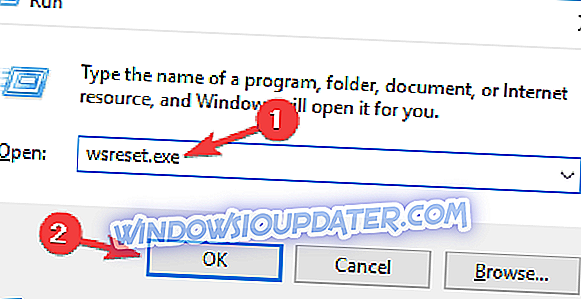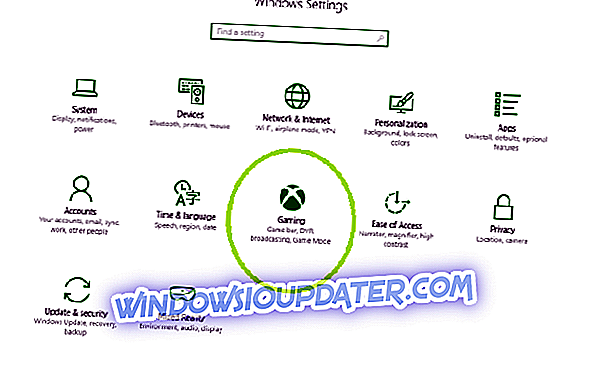Мицрософт Сторе неће преузети апликације на Виндовс 10 верзијама
- Користите другу Ви-Фи везу
- Поново поставите апликацију Мицрософт Сторе
- Онемогућите антивирус
- Поново покрените рачунар неколико пута
- Покрените алатку за решавање проблема са уграђеним апликацијама за Виндовс продавницу
- Додатна решења за поправљање проблема са преузимањем Виндовс 10 апликација
Као и многи други корисници, можда сте наишли на неке проблеме продавнице. Понекад процес преузимања остаје на 0 МБ преузетих датотека или једноставно добијате поруку о грешци да немате одговарајућу интернет везу за апликације које треба преузети. У овом водичу, показаћемо вам шта треба да урадите да бисте правилно инсталирали апликације које су вам потребне из функције Сторе након што сте инсталирали најновију верзију оперативног система Виндовс 10.

Прво ћемо морати провјерити коју врсту интернет везе имате. Ако користите повезану жичану интерну везу са уређајем, апликације треба да се правилно инсталирају из Виндовс продавнице чак и ако је ваша интернет веза спора. Ако користите бежичну везу и она се и даље прекида, то може бити могући узрок грешака које добијате у Виндовс продавници.
Поправите проблеме са преузимањем Виндовс продавнице
1. Користите другу Ви-Фи везу
- Први корак који треба да урадите је да покушате да се повежете са другом бежичном мрежом ако имате приступ њој.
- Идите на продавницу и покушајте поново да преузмете апликацију.
- Ако вам се покажу исти проблеми, онда би бежична интернет веза требала добро функционирати, а проблем који имате у функцији Сторе је узрокован нечим другим.
- Ако не добијете ове проблеме док користите другу бежичну интернет везу, то значи да ваш бежични рутер не одржава исправно вашу интернет везу. Као споредни корак, мораћете да искључите рутер из утичнице, сачекајте један минут, а затим поново укључите бежични рутер.
- Покушајте поново да користите Виндовс продавницу да бисте преузели жељену апликацију и погледајте како она иде.
2. Поново поставите апликацију Мицрософт Сторе
- Притисните и држите дугме “Виндовс” и “Р” на тастатури.
- Ово би требало да покрене прозор Рун у Виндовс 10.
- У дијалошком оквиру за покретање потребно је да напишете следеће: “ВСРесет.еке” без наводника.
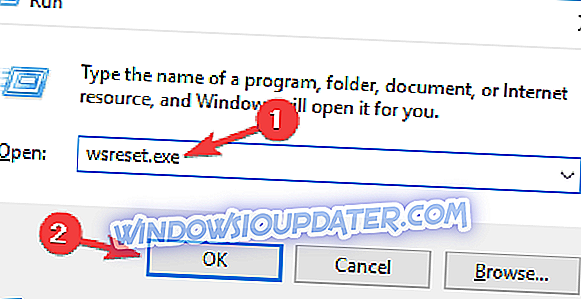
- Притисните дугме “Ентер” на тастатури.
- Поново покрените Виндовс 10 систем и проверите Виндовс Сторе сада да видите да ли се то ради кроз преузимање и инсталацију апликације за жеље.
3. Онемогућите антивирус
- Искључите Антивирус који сте инсталирали на Виндовс 10 уређају.
- Након што је Антивирус искључен, поново покрените Виндовс 10 систем.
- Идите на Виндовс Сторе и проверите да ли се апликације исправно преузимају. Ако исправно преузмете и инсталирате, антивирусни програм можда блокира процес преузимања са функције Виндовс Сторе.
Можете и да онемогућите ваш заштитни зид. Понекад, Виндовс заштитни зид или алатке заштитног зида независних произвођача могу да означе апликације Сторе и претњу и тако блокирају процес преузимања. Не заборавите да омогућите заштиту од вируса и заштитног зида чим преузмете одговарајуће апликације да бисте заштитили рачунар од сајбер претњи.
4. Поново покрените рачунар неколико пута
Чини се да ако горе наведени кораци нису решили ваш проблем, можете покушати да поново покренете уређај два или три пута и проверите да ли се апликације преузимају. Ово није уобичајен начин поправљања преузимања апликација из Виндовс продавнице, али је познато да ради.
5. Покрените алатку за решавање проблема са уграђеним апликацијама за Виндовс продавницу
Ако се проблем и даље јавља и даље не можете да преузмете апликације Виндовс продавнице на рачунару, покушајте да покренете алатку за решавање проблема са уграђеним апликацијама за Виндовс продавницу. Овај алат аутоматски провјерава све компоненте укључене у процес преузимања апликације, а затим поправља откривене проблеме.
Идите у Подешавања> Ажурирај и безбедност> Решавање проблема> скролујте надоле до дна странице> изаберите и покрените алатку за решавање проблема као што је приказано на слици испод.

6. Додатна решења за поправљање проблема са преузимањем Виндовс 10 апликација
- Примена нерешених Виндовс 10 исправки : Ако не користите најновију верзију оперативног система Виндовс 10, можда ћете наићи на различите техничке проблеме Ако сте недавно инсталирали најновији Виндовс 10, проверите да ли постоје исправке поново да бисте били сигурни да сте инсталирали апсолутно све ажурирања на чекању.
- Креирајте нови Мицрософт налог : Неки корисници су потврдили да је креирање новог корисничког налога решило проблем и да могу да преузму апликације користећи нови налог без проблема.
- Деинсталирајте и поново инсталирајте апликацију Виндовс продавница : Ако ништа није функционисало, можете једноставно да деинсталирате апликацију Виндовс Сторе и да је поново инсталирате од нуле.
Наравно, ако ништа није успело, можете напустити Инсидер програм и уписати се када се гради нова зграда.
Тамо имате неколико начина да поправите проблеме са преузимањем у Мицрософт продавници ако сте Инсидер који користи најновију верзију Виндовс 10 Тецхницал Превиев. Ова решења би требало да вам помогну да у најкраћем могућем року покренете апликације. Ако вам је потребна додатна помоћ у вези са овом темом, обавестите нас у одељку за коментаре испод и ми ћемо вам помоћи што је пре могуће.